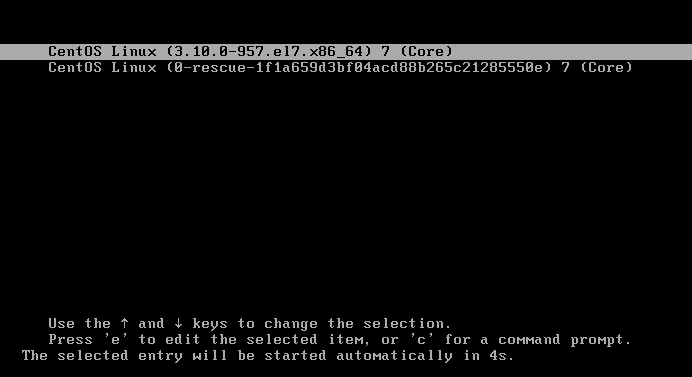製作linux系統U盤並使用U盤安裝CentOS7.6系統
阿新 • • 發佈:2019-01-14
目錄
一、製作linux啟動盤
使用光碟燒錄軟體將系統映象刻錄到U盤後使用U盤安裝系統。
1、 準備
1個大於
官方系統映象(CentOS7-1810)
光碟燒錄軟體(UltraISO)
2、 製作linux系統優盤
1) 開啟UltraISO軟體,選擇 “檔案” -> “開啟” 選擇linux系統映象(iso檔案)並 “開啟”。


2) 插入U盤,選擇 “啟動” -> “寫入硬碟映象”,硬碟驅動器選擇做為系統盤的U盤,其他選項不需要改動。
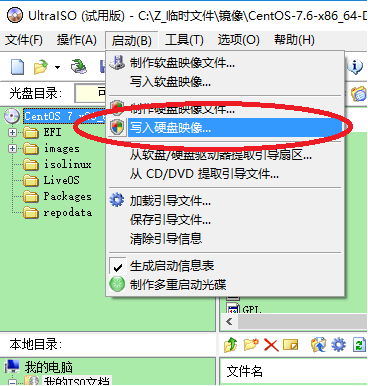
3) 點選 ”寫入” ,等待燒錄完成即可。
注意:這個操作會將U盤內資料全部刪除操作之前請將U盤內檔案備份)

二、使用U盤安裝CentOS7.6系統
1、 插入剛剛製作的系統U盤進入BIOS,更改U盤為第一啟動項。

f10儲存並重啟。
2、 進入centos安裝介面,按TAB鍵進入配置編輯(根據提示,uefi是按e鍵)


將配置改為vmlinuz initrd=initrd.img inst.stage2=hd......quiet
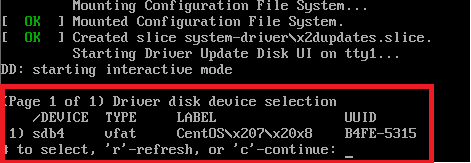
記住裝置名(sdb4),然後按ctrl + alt + del 重啟,進入安裝介面,按TAB編輯配置,改為vmlinuz initrd=initrd.img inst.stage2=hd:/dev/sdb4 quiet
sdb4對應你的U盤的裝置名,然後按回車進入圖形安裝介面。
3、 進入圖形介面如果不出現報錯就是成功了,可以正常安裝作業系統了。
1) 選擇語言
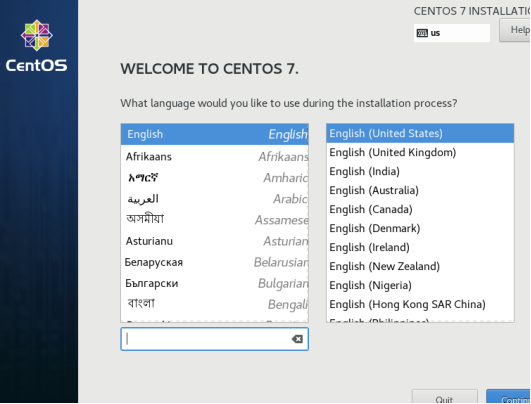
2) 選擇時區
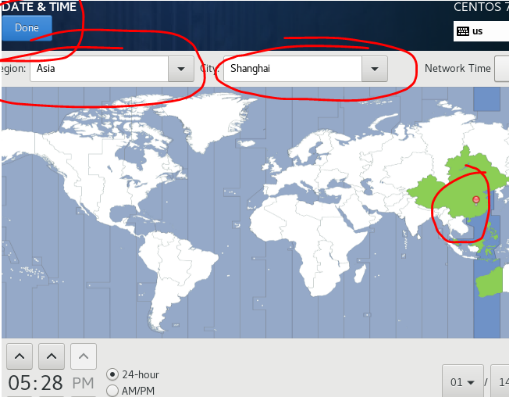
3) 選擇軟體包
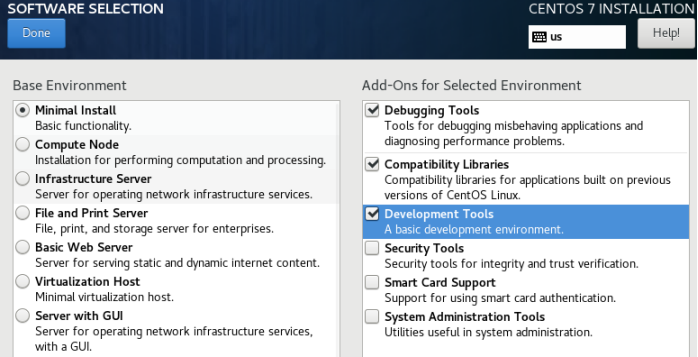
4) 磁碟分割槽
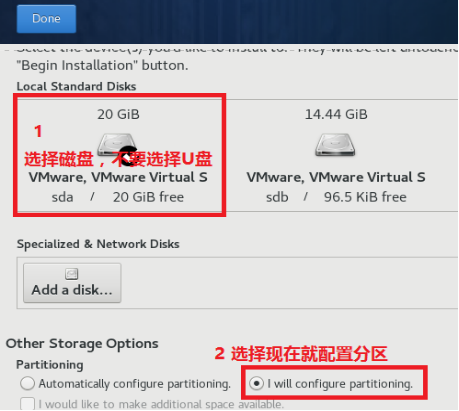
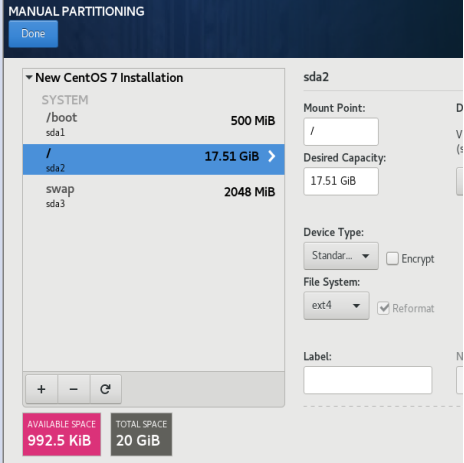
5) 開始安裝

6) 設定root密碼
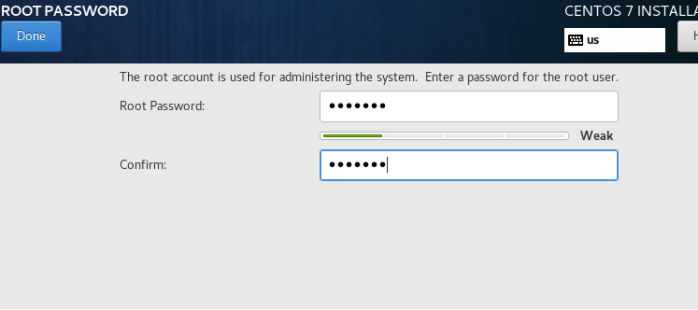
過於簡單的密碼需要按兩次Done才能生效。
安裝之後重啟後關機移除U盤在開機即可正常使用。